
Inhaltsverzeichnis:
- Autor John Day [email protected].
- Public 2024-01-30 07:19.
- Zuletzt bearbeitet 2025-01-23 12:52.

Wie spiele ich ein Rubbelspiel mit einem Berührungssensor?
Schritt 1: Dinge, die in diesem Projekt verwendet werden
Hardware-Komponenten
- Seeeduino V4.2
- Grove - Kapazitiver 12-Tasten-I2C-Berührungssensor V2 (MPR121)
Software-Apps und Online-Dienste
Arduino-IDE
Schritt 2: Geschichte
Wenn wir Seeeduino Lite verwenden, können wir Scratch-Spiele mit Touch Sensor spielen, indem wir Tastaturoperationen simulieren. Aber hier versuchen wir es mit einem Seeeduino.
Schritt 3: Hardwareverbindung
Verbinden Sie den Touch Sensor Grove mit dem I2C-Port in Seeeduino und verbinden Sie dann Seeeduino über ein USB-Kabel mit Ihrem PC.
Schritt 4: Softwareprogrammierung
Schritt 1: Führen Sie KeyboardServer.exe im Projekt-Stammordner aus. Wenn die Anwendung nicht ausgeführt wird, versuchen Sie,. Net Framework auf Ihrem PC zu installieren.
Schritt 2: Laden Sie das Programm von Seeeduino hoch. Wählen Sie den Port von Seeeduino in der Combobox Port Name im Fenster Einstellungen. Wenn Sie den Port nicht sehen, klicken Sie rechts auf die Schaltfläche Aktualisieren.
Schritt 3: Wechseln Sie zur Registerkarte Schlüssel, wählen Sie den Zuordnungsschlüssel des Kanals im Kombinationsfeld des Kanals aus und aktivieren Sie ihn, indem Sie das Kontrollkästchen aktivieren.
Schritt 4: Schließen Sie das Einstellungsfenster und suchen Sie das Symbol von Seeed Keyboard Server im Windows-Infobereich, klicken Sie mit der rechten Maustaste darauf und wählen Sie Start, um den Server zu starten.
Jetzt können Sie Rubbellose mit Touch Sensor spielen.
HINWEIS: Bevor Sie ein Programm auf Seeeduino hochladen oder andere serielle Software darauf verwenden, beenden oder beenden Sie Keyboard Server.
Empfohlen:
Spielen Sie Doom auf Ihrem iPod in 5 einfachen Schritten!: 5 Schritte

Spielen Sie Doom auf Ihrem iPod in 5 einfachen Schritten!: Eine Schritt-für-Schritt-Anleitung zum Dual-Booten von Rockbox auf Ihrem iPod, um Doom und Dutzende anderer Spiele zu spielen. Es ist wirklich einfach zu tun, aber viele Leute sind immer noch erstaunt, wenn sie sehen, wie ich Doom auf meinem iPod spiele, und werden mit der Anleitung verwirrt
Mobiles Spielen: 5 Schritte
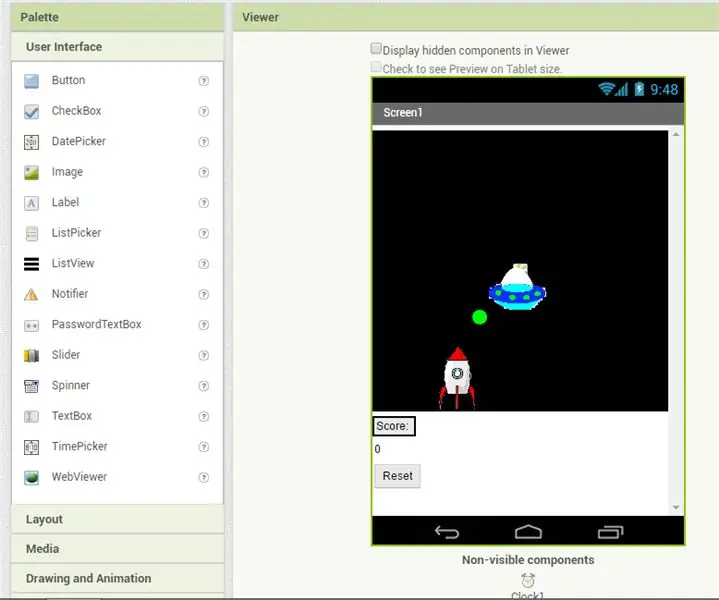
Mobile Gaming: Dies ist mein Programm Ich habe dieses Spiel mit dem App-Erfinder erstellt Ich kann es für andere veröffentlichen Kann es herunterladen
Verhindern Sie, dass Ihre Kinder während des Studiums spielen – wikiHow

Verhindern Sie, dass Ihre Kinder während des Studiums spielen: Das Spielen von Videospielen ist ein großes Problem, das Studenten haben, während sie studieren sollten. Viele Schüler leiden darunter, Spiele zu spielen, anstatt zu lernen, was ihnen schlechte Noten einbringt. Eltern sind wütend und sorgen sich um ihr Kind, also haben sie beschlossen
So installieren Sie Java, um Minecraft 1.12.2 zu spielen – wikiHow

So installieren Sie Java, um Minecraft 1.12.2 zu spielen: Wir alle wissen, dass Minecraft ein aus Java entwickeltes Spiel ist, wie es in seinem Logo von Version 1.12.2, Minecraft Java Edition, geschrieben steht. Auf diese Weise ist es notwendig, Java installiert und aktualisiert zu haben, um das Spiel zu spielen, wenn Sie Probleme mit Java haben
So spielen Sie 5.1 Dolby Digital Audio in QuickTime Mac OS X ab – wikiHow

So spielen Sie 5.1 Dolby Digital Audio in QuickTime Mac OS X ab: In diesem Instructable zeige ich Ihnen, wie Sie Mehrkanal-Dolby Digital (AC-3)-Audio in QuickTime 7 oder QuickTime X abspielen und es über einen Glasfaser-Toslink bitstreamen (S/PDIF) Kabel zu Ihrem Verstärker. Lehrvideo: http://www.youtube.com/watc
